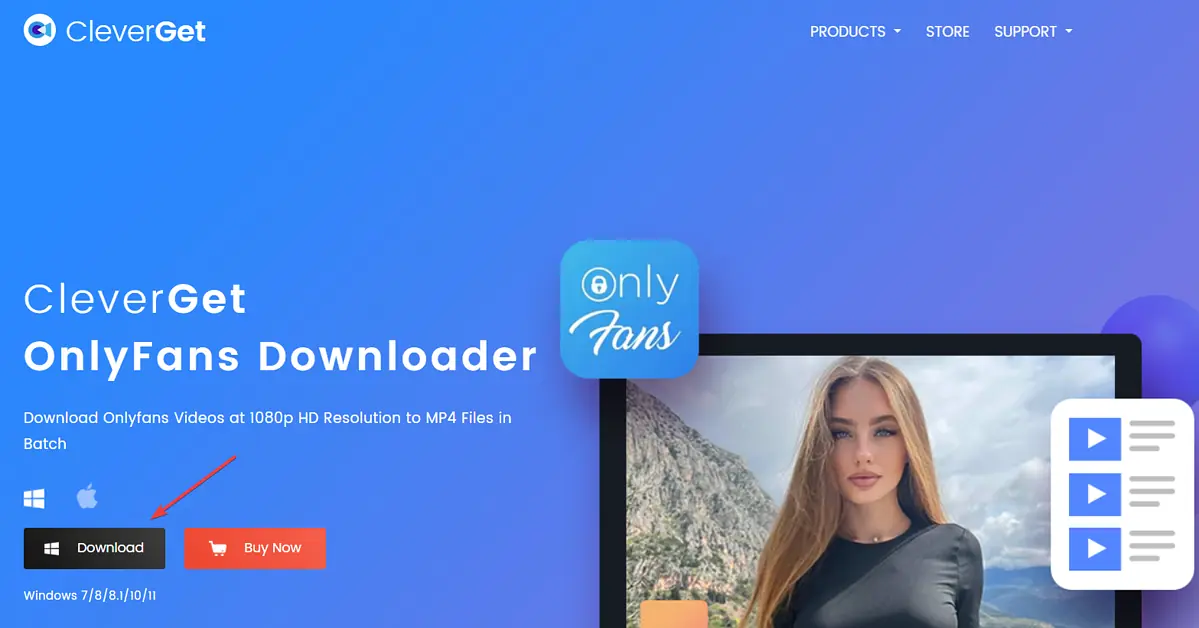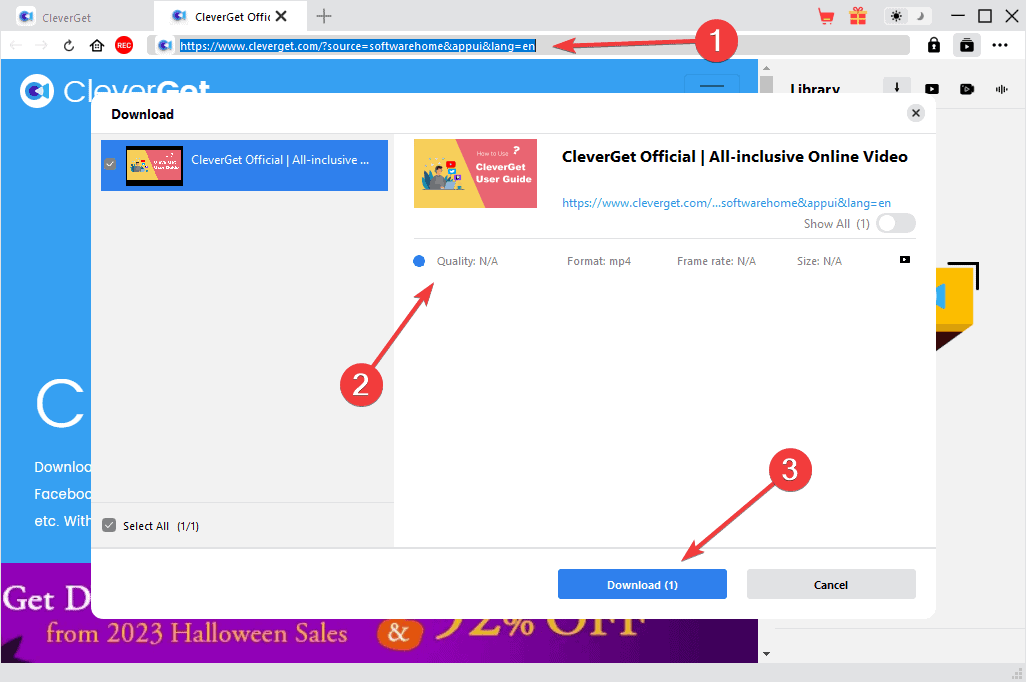Jak stahovat videa OnlyFans [7 bezplatných a rychlých metod]
7 min. číst
Aktualizováno dne
Přečtěte si naši informační stránku a zjistěte, jak můžete pomoci MSPoweruser udržet redakční tým Dozvědět se více

| Sponzorováno |
Wdotaz, jak stáhnout OnlyFans videa s lehkostí? Tato populární platforma sociálních médií založená na předplatném vám umožní přístup prémiový obsah na měsíc poplatek.
Nemá však možnost ukládat klipy a sledovat je offline. Pokud tedy hledáte specializovaný stahovač videí OnlyFans, máte štěstí. V tomto článku probereme sedm bezplatných a rychlých metod.
Jak stáhnout video OnlyFans pomocí programu Best OnlyFans Downloader?
YT Saver Video Downloader je jednou z nejlepších desktopových aplikací pro stahování videa OnlyFans v původní kvalitě. Tento nástroj dokáže rychle stahovat videa v rozlišení od 320p do 8K. Je super-rychlý a poskytuje vestavěný prohlížeč pro vyhledávání videí ze samotného softwaru.
Kromě stahování videí z Onlyfans vám to také umožňuje YT Saver stahujte videa z YouTube, Facebook, Instagram, Vevo, TikTok a další weby pro streamování videa. Dokáže převádět videa do různých formátů, včetně MP4, MP3, 3GP, MOV, OGG, WAV atd. YT Saver ohromí každého na trhu funkcí extrahovat zvuk z videí v kvalitě 320 kb/s.
Jak stahovat videa OnlyFans na Windows/Mac?
1. Stáhnout a nainstalovat Spořič YT na vašem PC nebo Mac.
2. Poté otevřete software a vyberte ikonu Nastavení pro nastavení konfigurace. Vyberte MP4 jako výstup a nastavte rozlišení podle potřeby. Poté kliknutím na ikonu Použít uložte konfiguraci.
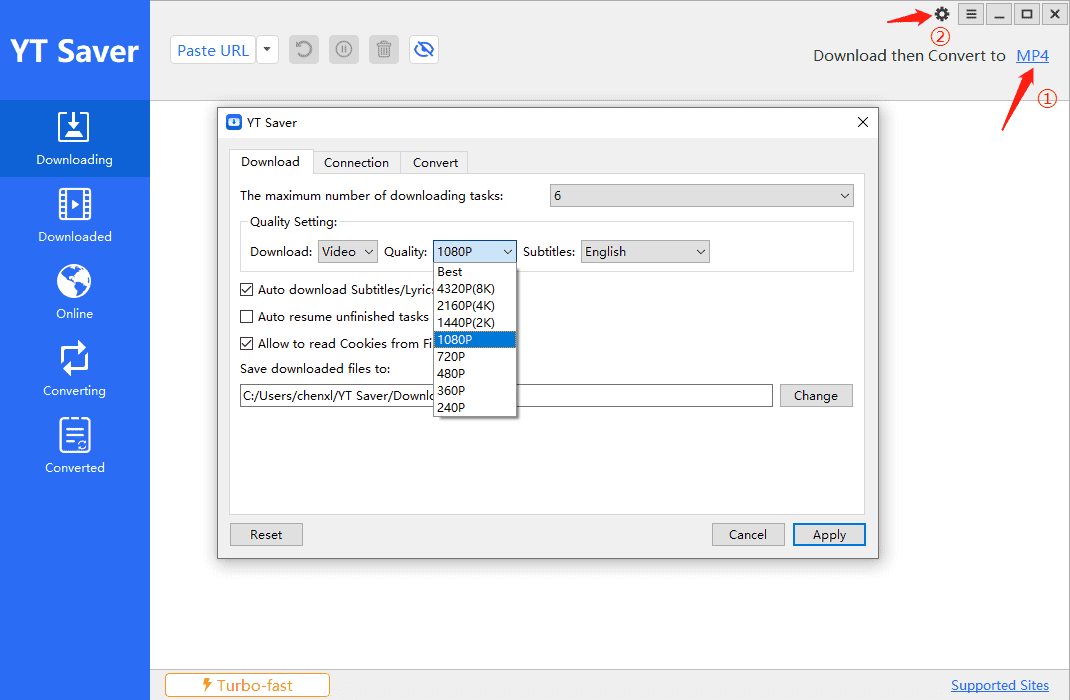
3. Klepnutím na sekci Online otevřete její vestavěný prohlížeč. Poté přejděte na stránku onlyfans.com a přihlaste se ke svému účtu OnlyFans.
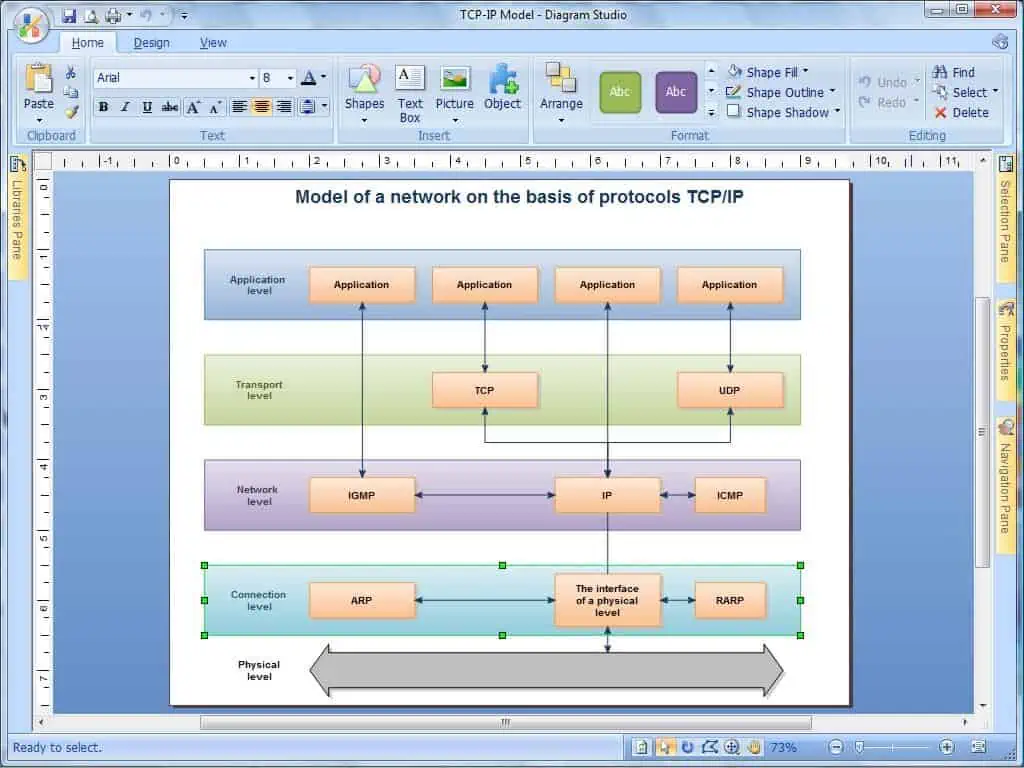
4. Nyní vyhledejte video, které chcete stáhnout. Poté kliknutím na tlačítko stahování zahájíte stahování videa automaticky.

5. Přejděte na záložku Stažené v levém podokně a vyhledejte stažené soubory OnlyFans. Všechna stažená videa najdete v záložce Stahování. Chcete-li soubor najít, klikněte na ikonu složky a vyhledejte umístění souboru.
Jak používat CleverGet ke stažení videa OnlyFans
- Přejít na Web CleverGet a stiskněte Ke stažení tlačítko pro Windows.
- Nainstalujte aplikaci a spusťte ji.
- Nyní vložte odkaz OnlyFans do adresního řádku, vyberte video a kvalitu, pokud existuje více možností, a stiskněte Ke stažení níže.
- Aplikace otevře stránku Knihovna, kde uvidíte proces stahování, a pokud kliknete na ikonu Přehrát, zobrazí se seznam stažených videí. Klikněte na něj a hrajte a užívejte si.
Takto jednoduché je stahování videí OnlyFans do počítače pomocí CleverGet. Nástroj samozřejmě nefunguje pouze s OnlyFans. Můžete vložit jakýkoli odkaz z YouTube, Netflix, HBO a jakékoli jiné platformy pro streamování videa nebo na vyžádání, abyste získali videa, která chcete, s rozlišením až 8K.
CleverGet má bezplatnou verzi, která vám umožní stáhnout 3 videa bez časového omezení. Pokud potřebujete více, budete si muset pořídit placenou verzi.
Jak stáhnout OnlyFans Video s 2 rozšířeními OnlyFans Downloader Chrome?
1. Downloader pro OnlyFans.com
Toto praktické rozšíření pro Chrome můžete použít ke stažení videa OnlyFans. Rozšíření funguje pouze pro prohlížeč Chrome a podobný typ rozšíření by měl být použit pro ostatní prohlížeče.

Jak postupovat:
Krok 1: Přejděte do Internetového obchodu Google a přidejte jej do webového prohlížeče pomocí tlačítka Přidat do Chrome.
Krok 2: Otevřete záložku a přejděte na onlyfans.com. Poté přejděte na profil osoby, která video nahrála. Pod každým příspěvkem se zobrazí tlačítko Uložit pro stažení celého příspěvku.
2. Video Downloader online
Video Downloader online Rozšíření pro Chrome je dobrý způsob, jak stahovat videa OnlyFans a další. Rozšíření se velmi snadno používá, po instalaci přidá do vašeho Chromu tlačítko pro stažení, které vám umožní stáhnout požadované video ve formátu a kvalitě, jakou chcete, přímo ze stránky, kterou sledujete.
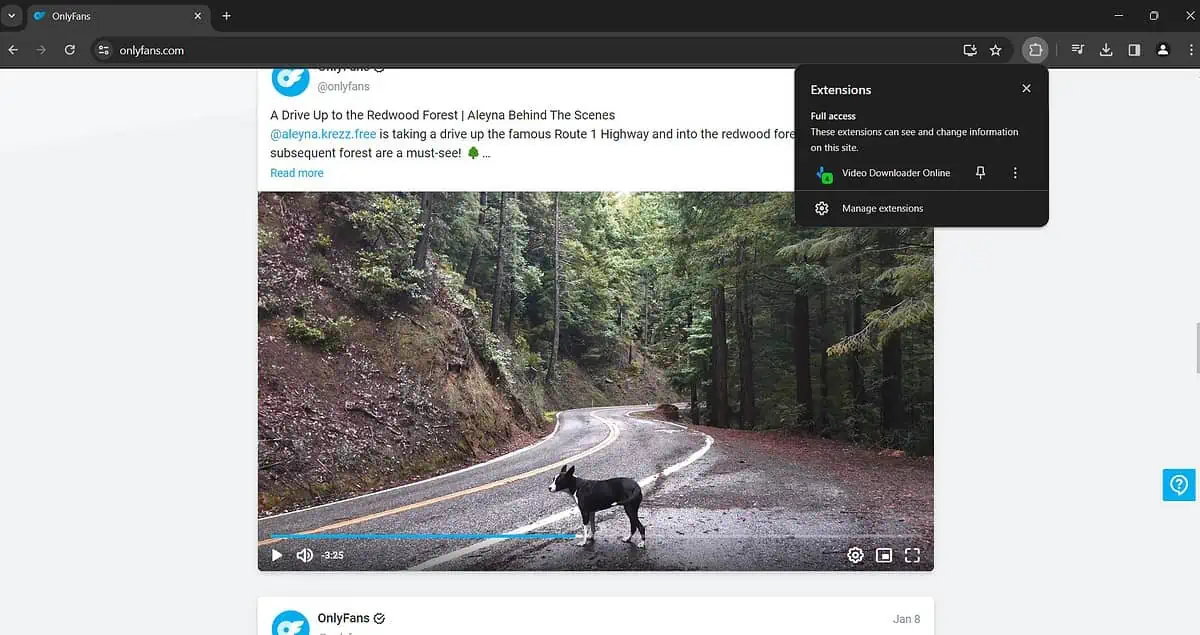
Jak postupovat:
Krok 1: Přejděte do Internetového obchodu Google Chrome a vyhledejte Video Downloader Online. Poté kliknutím na tlačítko Přidat do Chromu přidejte do prohlížeče.
Krok 2: Přihlaste se na onlyfans.com a vyhledejte video ke stažení. Klikněte na tlačítko stahování na liště rozšíření prohlížeče, vyberte formát a kvalitu a klikněte na stáhnout. Poté se stáhne do PC.
Jak stáhnout video OnlyFans s rozšířením OnlyFans Downloader Firefox?
Video DownloadHelper pro Firefox je jedním z nejlepších rozšíření pro extrahování videí a obrázků z OnlyFans. Když rozšíření detekuje vložené video, ikona na panelu nástrojů jej zvýrazní ke stažení. Kromě OnlyFans podporuje další weby jako YouTube, Vimeo, Vine, Twitch, Dailymotion atd. Kromě stahování rozšíření pomáhá převádět audio a video formáty do jiných formátů a spojuje audio a video do jednoho souboru.
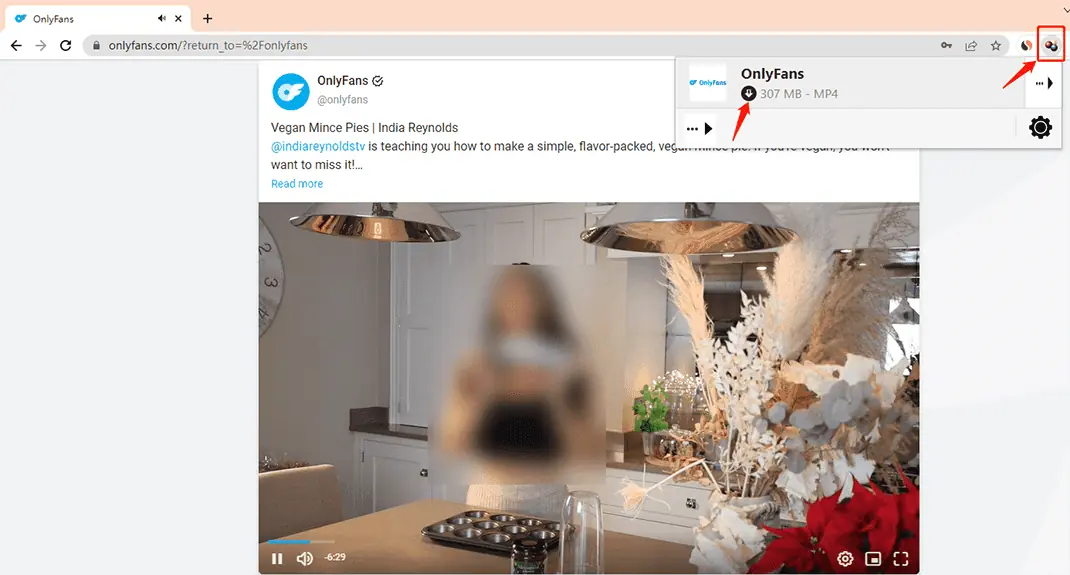
Jak postupovat:
Krok 1: Přejděte na doplňky Firefoxu a vyhledejte OnlyFans Video Downloader. Poté jej přidejte do prohlížeče kliknutím na tlačítko Přidat do Firefoxu.
Krok 2: Přejděte na onlyfans.com a přehrajte video, které chcete stáhnout. Jakmile rozšíření detekuje video, Video DownloadHelper upozorní zobrazením počtu videí dostupných ke stažení.
Krok 3: Poté klikněte na ikonu a stáhněte si video.
Jak stáhnout video OnlyFans pomocí 2 online stahování?
1.TubeOffline
TubeOffline je jedním z bezplatných a rychlých stahovačů videa OnlyFans, které mohou uživatelé používat ke stahování videí OnlyFans. Ke stažení videí jednoduše potřebujete adresu URL videa a TubeOffline se postará o zbytek. Lze jej používat bez vytvoření účtu bez registrace. TubeOffline poskytuje 24/7 bezplatnou zákaznickou podporu všem uživatelům k vyřešení jejich problémů. Tento stahovač OnlyFans poskytuje 3 konverzní formáty, včetně normálního, nejlepšího a nízkého, zatímco výstupní formáty zahrnují MP4, FLV, AVI, MP3 a WMV.

Jak postupovat:
Krok 1: Otevřete prohlížeč a přejděte na TubeOffline OnlyFans downloader. Poté otevřete onlyfans.com a vyhledejte video ke stažení. Nyní zkopírujte jeho URL z adresního řádku.
Krok 2: Vložte odkaz do vyhledávacího pole a klikněte na tlačítko Získat video.
Krok 3: Poté TubeOffline poskytne podrobné pokyny pro přidání DL s TubeOffline JavaScript na lištu záložek.
2. AllTube
AllTube OnlyFans Downloader umožňuje uživatelům stahovat a ukládat videa přímo z OnlyFans zdarma. Není vyžadován žádný účet ani registrace. Alltube běží na zabezpečené platformě, aby bylo zajištěno zabezpečení uživatelských dat. Na rozdíl od jiných stahovačů nebo rozšíření je nástroj snadno použitelný a uživatelsky přívětivý. Dostupné formáty a rozlišení se mohou změnit v závislosti na videu, které chtějí uživatelé uložit. Uživatelé si mohou stahovat videa v různých formátech, včetně MP3, MP4 atd. U stažených videí nedochází ke ztrátě kvality a všechna videa jsou v původní kvalitě.
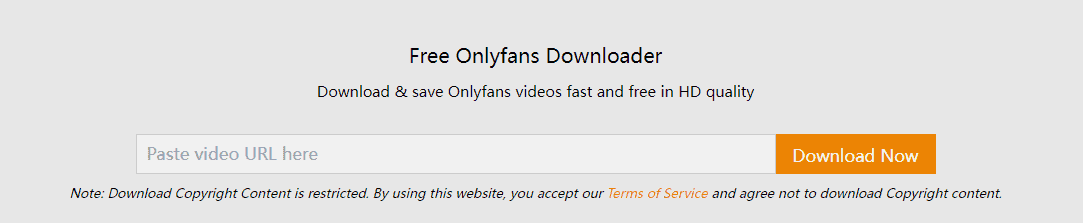
Jak postupovat:
Krok 1: Přejděte na stránku onlyfans.com a vyhledejte video ke stažení. Poté otevřete video a zkopírujte adresu URL z adresního řádku.
Krok 2: Otevřete Alltube a vložte zkopírovaný odkaz do daného vyhledávacího pole. Poté kliknutím na tlačítko Stáhnout nyní zahájíte stahování.
Krok 3: Jakmile je adresa URL analyzována, zobrazí se tlačítko Stáhnout nyní pro uložení videa OnlyFans do zařízení.
Proč investovat do čističky vzduchu?
Nyní víte, jak stahovat videa OnlyFans. Každý OnlyFans downloader Popsaný v tomto článku se snadno používá a poskytuje kvalitní výstup. Pro uživatele, kteří mají obavy o kvalitu a snadnost použití, doporučujeme používat Spořič YT ke stažení vašeho oblíbeného videa OnlyFans.